
آخر تحديث في

عادةً ما يتم تحديث التطبيقات الموجودة على جهاز iPhone الخاص بك تلقائيًا. ومع ذلك ، هذا ليس هو الحال دائمًا. إليك كيفية تحديث التطبيقات على iPhone.
هل تريد الاطلاع على أحدث الميزات وإصلاحات الأخطاء في تطبيقات iPhone المفضلة لديك؟ إذا قمت بذلك ، فقد حان وقت التحديث.
إذا كان التطبيق لا يزال قيد التطوير النشط ، فتوقع مثل هذه التغييرات على أساس منتظم. ومع ذلك ، فإن الرغبة الوحيدة في الحصول عليها على هاتفك هي من خلال التحديث. يجب أن يتم تحديث تطبيقات iPhone الخاصة بك تلقائيًا ، ولكن فقط في حالة عمل تحديثات الخلفية.
إذا توقف تحديث تطبيقات iPhone ، فستفقد الميزات الجديدة وتصحيحات الأمان. للتغلب على هذه المشكلة ، سنوضح لك أدناه كيفية تحديث التطبيقات على iPhone.
كيفية تحديث التطبيقات على iPhone يدويًا
يجب أن يتم تحديث أي تطبيقات تقوم بتنزيلها على جهاز iPhone الخاص بك تلقائيًا. إذا كنت تفضل (أو تحتاج إلى) تحديثها يدويًا ، فمن السهل اتباع العملية.
لتحديث التطبيقات على iPhone يدويًا:
- إذا كانت تحديثات التطبيق متاحة ، فسيتم عرض إشعار على أيقونة متجر التطبيقات.
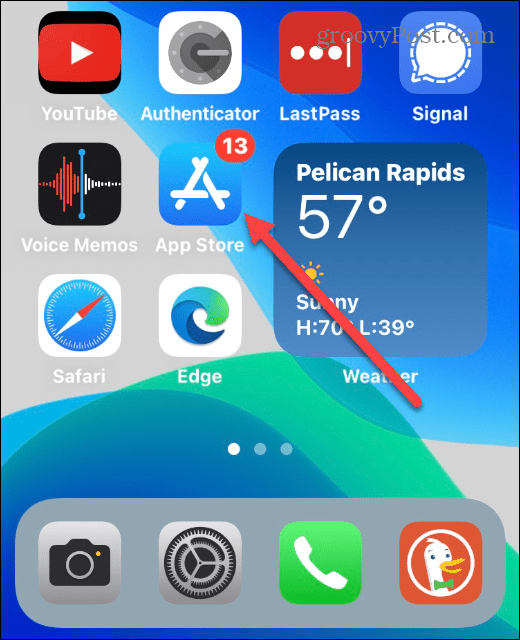
- اضغط على أيقونة متجر التطبيقات ثم اضغط على ملف الصوره الشخصيه في الزاوية العلوية اليمنى من الشاشة.
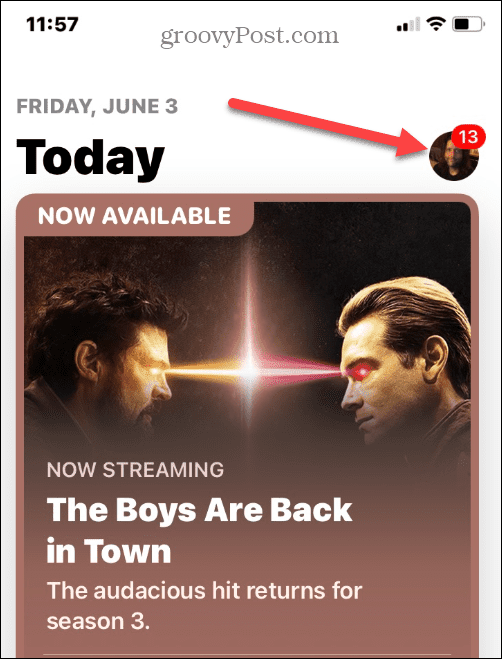
- قم بالتمرير لأسفل إلى ملف التحديثات المتاحة ، حيث يمكنك تحديث جميع التطبيقات أو فقط تلك التي تحتوي على تحديث زر بجانبهم.
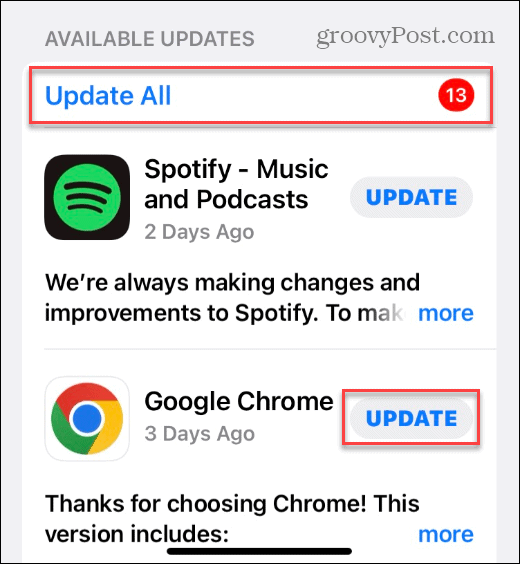
- عند تحديث أحد التطبيقات ، سترى رمز تقدم دائري بجواره أثناء التنزيل والتثبيت.
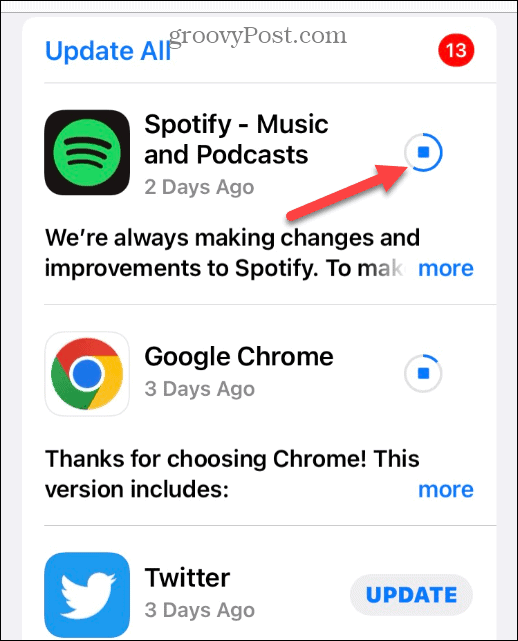
- قم بالتمرير لأسفل أكثر ، وستجد ملف تم تحديثه مؤخرًا الجزء. تم بالفعل تحديث هذه التطبيقات وعرض ملف فتح زر بجانبهم.
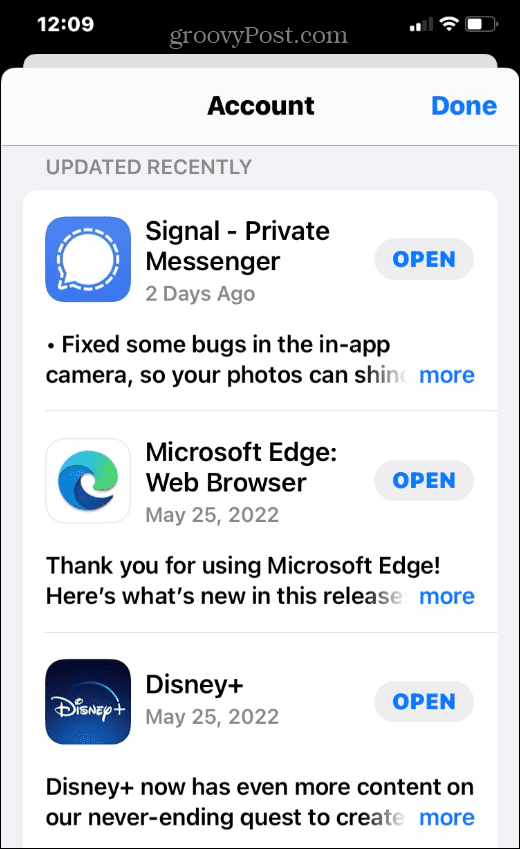
من المهم ملاحظة أنه إذا لم تقم بتحديث تطبيقاتك بانتظام ، فقد يستغرق تثبيت مجموعة كبيرة من التحديثات بعض الوقت. ومع ذلك ، إذا كنت تستخدم خطة بيانات محدودة وليس لديك شبكة Wi-Fi ، فقد ترغب في الانتظار لتحديثها يدويًا عندما يكون لديك اتصال Wi-Fi قوي.
قم بتمكين التحديثات التلقائية على iPhone
إذا كنت ترغب في تشغيل التحديثات التلقائية (أو تعطيلها) على جهاز iPhone الخاص بك ، فيمكنك ذلك عبر تطبيق الإعدادات.
لتمكين أو تعطيل التحديثات التلقائية على iPhone:
- افتح ال إعدادات التطبيق على الشاشة الرئيسية لجهاز iPhone الخاص بك.
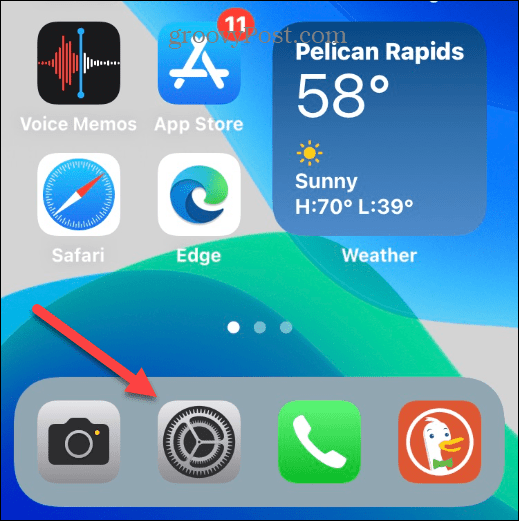
- قم بالتمرير لأسفل القائمة وانقر فوق متجر التطبيقات.
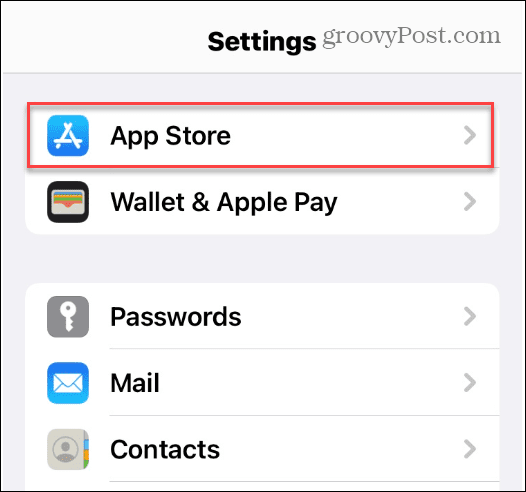
- تحت التنزيلات التلقائية القسم ، قم بتبديل ملف تحديثات التطبيق تحول.
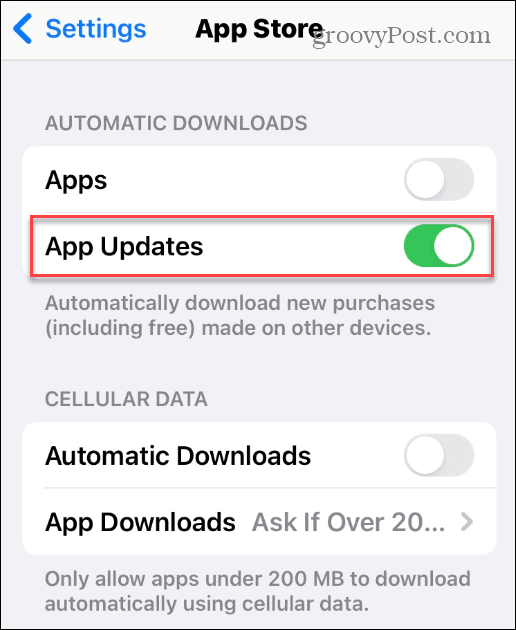
- إذا كنت تريد تنزيل التطبيقات على اتصال خلوي ، فقم بتشغيل التنزيلات التلقائية التبديل تحت بيانات خليوية.
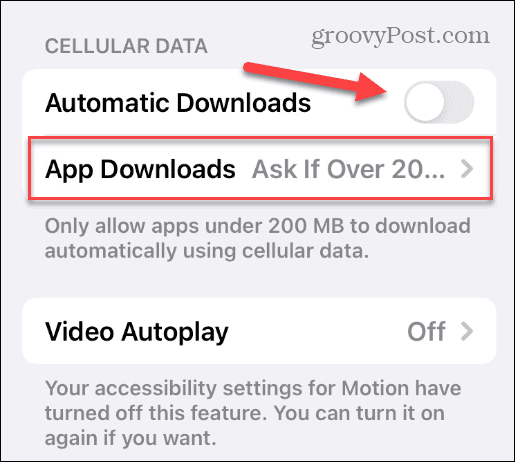
- تحت بيانات خليوية ، يمكنك أيضًا جعل هاتفك يسمح فقط بالتطبيقات الموجودة ضمن 200 ميجا بايت للتنزيل تلقائيًا.
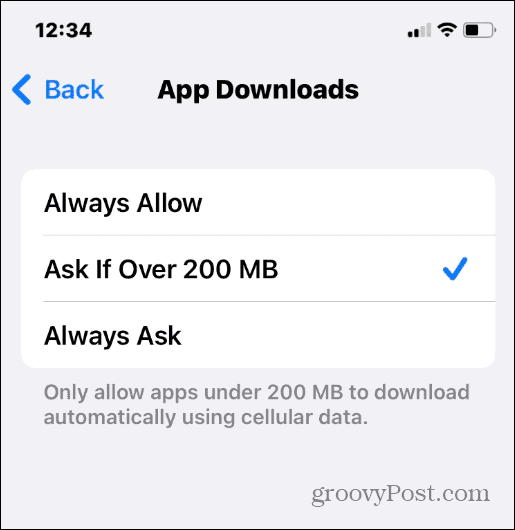
- يمكنك أيضًا النقر فوق تنزيلات التطبيق وحدد دائمًا تنزيل التطبيقات بغض النظر عن حجمها أو اسأل عن وقت الاتصال بشبكة الجوّال.
كيفية إصلاح التطبيقات التي لا يتم تحديثها على iPhone
إذا لم يتم تحديث تطبيقاتك لأي سبب من الأسباب ، فهناك بعض الأشياء التي يمكنك القيام بها لتصحيح الموقف.
تحقق من شبكة Wi-Fi الخاصة بك
- تأكد من أنك متصل بشبكة Wi-Fi.
- فتح الإعدادات> Wi-Fi وتأكد من تبديل مفتاح Wi-Fi إلى على
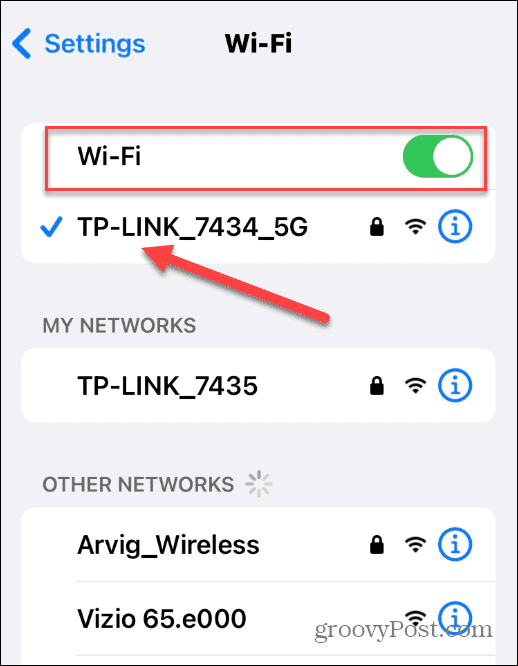
- يجب أن ترى أيضًا اسم شبكة Wi-Fi مع وجود علامة اختيار بجانبه. إذا لم يكن كذلك ، فقم بإيقاف تشغيل مفتاح Wi-Fi وحاول إنشاء الاتصال مرة أخرى.
أعد تشغيل iPhone
في بعض الأحيان ، لفك أحد التطبيقات من التحديث ، أعد تشغيل جهاز iPhone الخاص بك. للقيام بذلك ، اضغط مع الاستمرار على قوة و رفع الصوت على iPhone X أو أعلى حتى تظهر لك الشاشة اسحب لايقاف التشغيل اختيار.
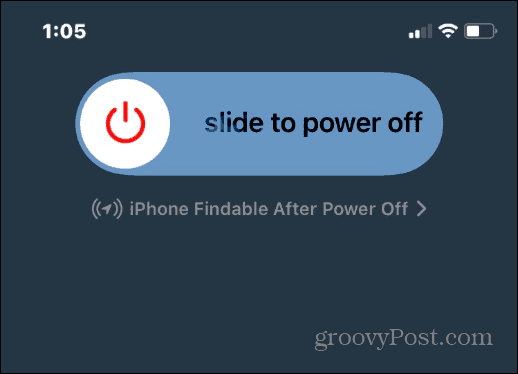
اتركه مغلقًا لمدة دقيقة أو دقيقتين وأعد تشغيل الهاتف بالضغط على زر التشغيل. بعد ذلك ، يجب أن تعمل تحديثات التطبيق الخاص بك.
استمر في الضغط على زر التشغيل لبضع ثوان حتى تحصل على ملف اسحب لايقاف التشغيل الخيار على iPhone أقدم من iPhone X. مرة أخرى ، اتركه لمدة دقيقة أو دقيقتين وحاول تحديث تطبيقاتك مرة أخرى.
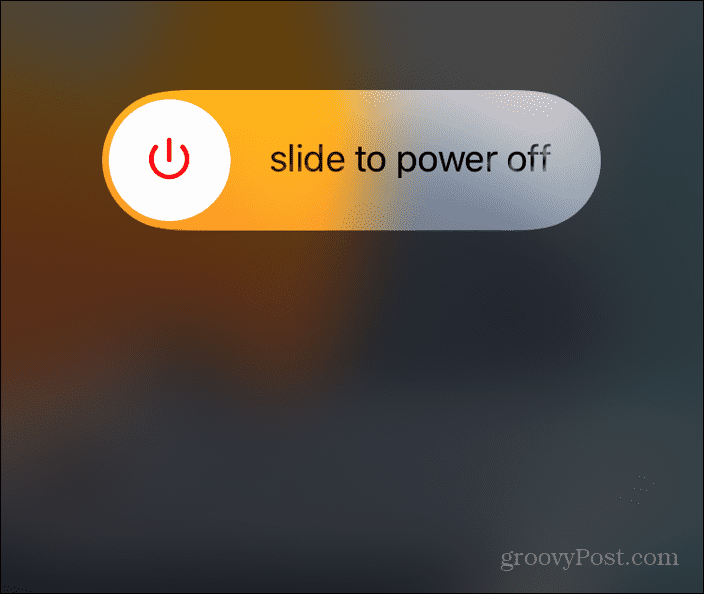
أعد تثبيت التطبيق
إذا لم تؤد عملية إعادة التشغيل إلى حل مشكلة تحديث التطبيق ، فيمكنك إلغاء تثبيتها وإعادة تثبيتها. إذا كان تطبيقًا مدفوعًا ، فلا داعي للقلق. لن تحتاج إلى دفع ثمنها مرة أخرى. بدلاً من ذلك ، تتعقب Apple جميع التطبيقات التي اشتريتها باستخدام Apple ID الخاص بك.
لإعادة تثبيت تطبيق iPhone:
- اضغط لفترة طويلة على التطبيق حتى تظهر القائمة ثم انقر فوق إزالة التطبيق.
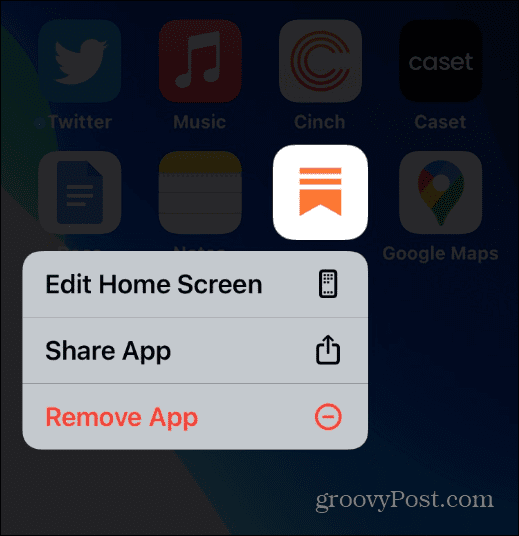
- عندما تظهر رسالة التحقق ، انقر فوق حذف التطبيق من القائمة.
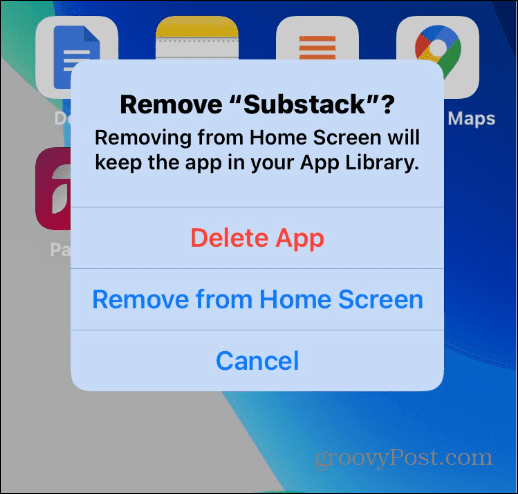
الآن بعد أن تم إلغاء تثبيت التطبيق من جهاز iPhone الخاص بك ، عد إلى متجر التطبيقات لتنزيله وتثبيته مرة أخرى. عند إعادة تنزيل التطبيق ، سيكون أحدث إصدار ولن تحتاج إلى تحديثه.
تحديث التطبيقات على iPhone
يمنحك استخدام الخطوات المذكورة أعلاه التحكم في كيفية تحديث التطبيقات على جهاز iPhone الخاص بك. على سبيل المثال ، يمكنك تحديثها يدويًا أو تحديثها تلقائيًا في الخلفية. إذا لم يتم تحديث أحد التطبيقات لسبب ما ، فجرّب إحدى خطوات تحري الخلل وإصلاحه الموضحة أعلاه.
بالطبع ، إذا فشل كل شيء آخر ، يمكنك ذلك إعادة ضبط المصنع لجهاز iPhone الخاص بك، ولكن هذا مقياس الملاذ الأخير. عادةً ما تؤدي إعادة تشغيل هاتفك إلى الحيلة ، ويمكنك تنزيل التطبيقات دون مشكلة.
بالحديث عن التطبيقات ، تحقق من هذه القائمة من التطبيقات الحديثة التي تغطي جميع أنواع الفئات. إذا كنت تستخدم هاتفك للعديد من الصور ، فتعلم كيفية قفل الصور على جهاز iPhone الخاص بك.
كيفية البحث عن مفتاح منتج Windows 11 الخاص بك
إذا كنت بحاجة إلى نقل مفتاح منتج Windows 11 الخاص بك أو كنت بحاجة إليه فقط لإجراء تثبيت نظيف لنظام التشغيل ، ...
كيفية مسح Google Chrome Cache وملفات تعريف الارتباط وسجل التصفح
يقوم Chrome بعمل ممتاز في تخزين محفوظات الاستعراض وذاكرة التخزين المؤقت وملفات تعريف الارتباط لتحسين أداء متصفحك عبر الإنترنت. كيف ...
مطابقة الأسعار في المتجر: كيفية الحصول على الأسعار عبر الإنترنت أثناء التسوق في المتجر
لا يعني الشراء من المتجر أن عليك دفع أسعار أعلى. بفضل ضمانات مطابقة الأسعار ، يمكنك الحصول على خصومات عبر الإنترنت أثناء التسوق في ...
كيفية إهداء اشتراك Disney Plus ببطاقة هدايا رقمية
إذا كنت تستمتع بـ Disney Plus وترغب في مشاركتها مع الآخرين ، فإليك كيفية شراء اشتراك Disney + Gift مقابل ...

